win10系统怎么备份和还原系统 Win10正式版系统备份还原软件下载
Win10系统备份和还原是非常重要的操作,可以帮助用户在系统出现问题时快速恢复到之前的状态,而在Win10正式版系统备份还原软件下载方面,用户可以选择使用一些专业的备份工具,比如EaseUS Todo Backup、AOMEI Backupper等。这些软件可以帮助用户快速备份和还原系统,保障数据的安全性和可靠性。通过备份系统,用户可以避免因系统故障或病毒攻击而导致的数据丢失和系统崩溃问题,是非常值得推荐的操作。
方法如下:
1.点击桌面左下角的“Windows”按钮,从打开的扩展面板中找到“设置”按钮点击进入。
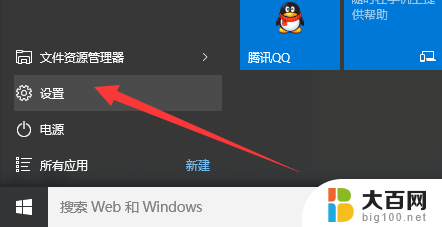
2.并从打开的“设置”界面中,找到“更新和安全”项点击进入详细设置界面。
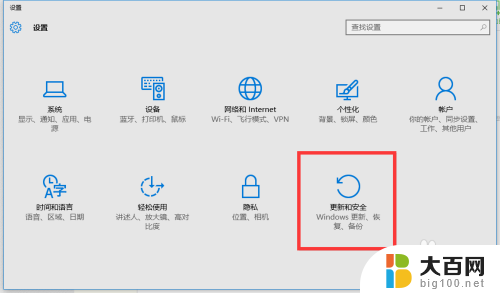
3.待进入“更新和安全”界面后,切换到“备份”选项卡。点击“转到‘备份和还原(Windows7)”按钮,
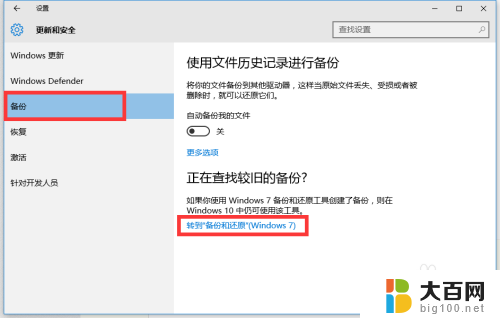
4.从打开的新窗口中,点击“备份”栏目中的“设置备份”按钮。
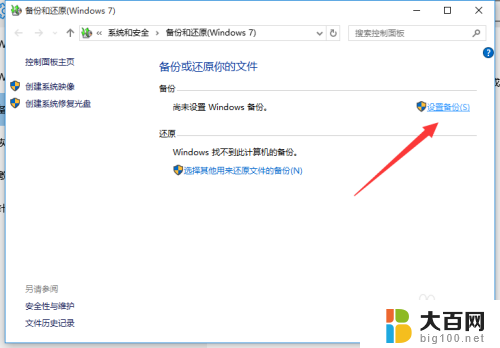
5.此时将打开“设置备份”窗口,在此选择“保存备份的位置”。建议将备份文件保存到外部存储设备中。选择要备份文件的磁盘,点击“下一步”按钮。
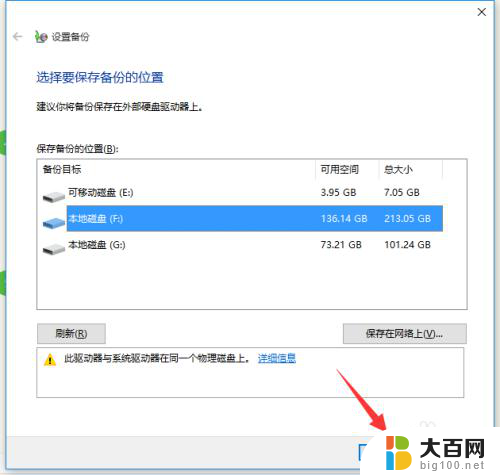
6.接下来显示“备份的内容”选择界面,在此按默认选择(“请Windows选择(推荐)”)项。点击“下一步”按钮。
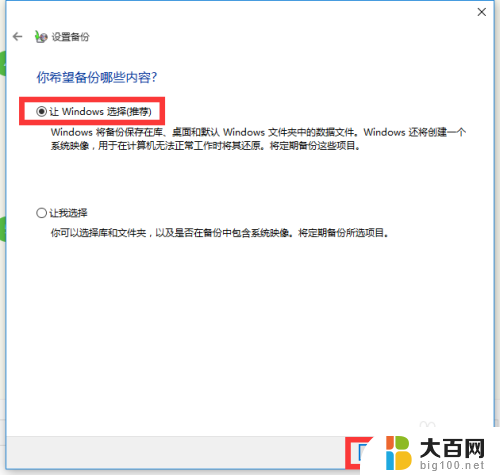
7.最后再确认一下所设备的备份选项,正确无误后点击“保存设置并进行备份”按钮。

8.此时将自动返回“备份和还原”界面,同时进入“系统备份”操作。整个过程大约需要一定的时间,在此耐心等待整个备份操作的完成。
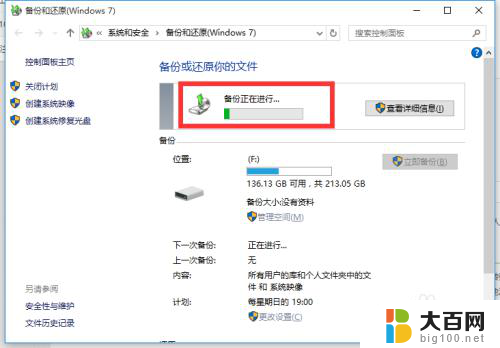
以上是关于如何备份和还原Win10系统的全部内容,对于不清楚的用户,可以参考以上小编提供的步骤进行操作,希望能对大家有所帮助。
win10系统怎么备份和还原系统 Win10正式版系统备份还原软件下载相关教程
- win10怎么还原备份文件 Win10正式版系统备份还原教程
- win10备份与还原 Win10正式版系统备份还原步骤
- win10 备份还原 Win10正式版系统备份还原步骤
- win10如何备份系统和恢复系统 Win10正式版系统备份还原注意事项
- win10系统怎么做系统还原 Win10系统怎么进行系统还原
- win10安全模式还原系统 Windows 10系统如何在安全模式中还原
- win10系统怎么备份系统镜像 如何在Win10上备份系统镜像文件
- 电脑装的win10系统怎样还原 如何在电脑上还原win10系统
- windows备份镜像 Win10系统镜像文件备份方法
- win10 系统还原 Win10系统如何还原到初始状态
- win10c盘分盘教程 windows10如何分区硬盘
- 怎么隐藏win10下面的任务栏 Win10任务栏如何隐藏
- win10系统文件搜索功能用不了 win10文件搜索功能无法打开怎么办
- win10dnf掉帧严重完美解决 win10玩地下城掉帧怎么解决
- windows10ie浏览器卸载 ie浏览器卸载教程
- windows10defender开启 win10怎么设置开机自动进入安全模式
win10系统教程推荐
- 1 windows10ie浏览器卸载 ie浏览器卸载教程
- 2 电脑设置 提升网速 win10 如何调整笔记本电脑的网络设置以提高网速
- 3 电脑屏幕调暗win10 电脑屏幕调亮调暗设置
- 4 window10怎么一键关机 笔记本怎么使用快捷键关机
- 5 win10笔记本怎么进去安全模式 win10开机进入安全模式步骤
- 6 win10系统怎么调竖屏 电脑屏幕怎么翻转
- 7 win10完全关闭安全中心卸载 win10安全中心卸载教程详解
- 8 win10电脑怎么查看磁盘容量 win10查看硬盘容量的快捷方法
- 9 怎么打开win10的更新 win10自动更新开启教程
- 10 win10怎么关闭桌面保护 电脑屏幕保护关闭指南